Cara Menggunakan Photoshop Action
Langkah 1 - Instalasi Action
Sebelum Anda belajar cara membuat Action Photoshop Anda sendiri, penting bagi Anda untuk mencoba terlebih dahulu dan melihat apa yang bisa mereka lakukan. Kepala ke Actions Photoshop kami bagian dan download beberapa tindakan untuk mencoba. Anda dapat memilih Action apapun tapi kami akan menggunakan Action Hipster Instan pada tutorial ini.
ATN versus document ZXP
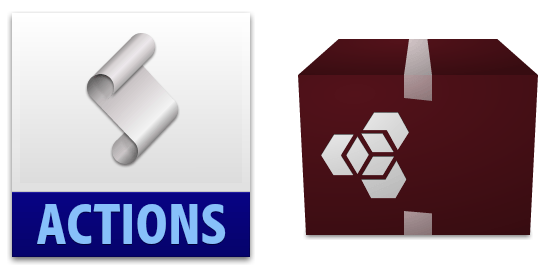
Kadang-kadang ketika Anda men-download setiap tindakan Photoshop, Anda akan mendapatkan document ATN, berkas ZXP, atau keduanya. Perbedaan antara keduanya adalah bahwa document ATN akan memuat Action langsung ke Photoshop sementara record ZXP akan menginstalnya melalui Adobe Extension Manager. Sebaiknya gunakan document ATN karena itu yang lebih mudah.
Langkah 2 - Menggunakan document ATN
Setelah Anda men-download suatu Action, anda akan menemukan document .atn dan klik dua kali. Atau anda dapat membukanya lewat Photoshop, dengan cara klik (Window> Actions).
Jika Anda tidak melihat Action, Anda dapat memuat secara manual dengan mengklik menu board dan memilih Load Action.
Langkah 4 - Keselamatan
Tidak semua Photoshop Action aman untuk digunakan! Sebelum Anda menggunakan action apapun yang tidak akrab dengan anda, simpan dokumen Anda. Banyak tindakan akan mengisi history Anda dengan begitu banyak operasi maka Anda tidak dapat membatalkan kembali ke dokumen asli Anda. Bahkan ada beberapa action yang sengaja menggabungkan layer gambar Anda sebagai cara untuk membuat lebih sulit bagi Anda untuk melakukan figuring out tindakan mereka.
Langkah 5 - Bermain Action
Menggunakan Action sangat mudah. Cukup pilihAction dari board Actions Anda kemudian klik tombol Play di bagian bawah. Anda akan melihat bermain Action biarkan berjalan sampai selesai! Tindakan kami menggunakan bawah mampu menghasilkan salinan dari Instagram terlihat hanya dengan satu kali klik. Tergantung pada Action yang Anda gunakan, mereka kadang-kadang memiliki petunjuk mereka sendiri.
Langkah 6 - Menggunakan Button Mode
Anda dapat beralih Actions board Anda untuk "Button Mode" yang membuat Action Anda tampil seperti tombol diklik. Anda dapat beralih ke mode ini dengan mengklik menu Actions board dan memilih "Button Mode".
Hasil akhir
berikut contoh gambar yang dihasilkan menggunakan Action Instant Hipster
Photoshop Action adalah tool yang sangat bagus untuk dicoba apakah Anda seorang pemula atau profesional yang berpengalaman. Saya sangat menyarankan Anda mencoba beberapa Action yang melakukan segalanya untuk Anda! Sebagai permulaan, coba cek Action di Photoshoptutorials. Jika Anda ingin lebih, deviantART . anda juga bisa mencari beberapa action yang disediakan disini






ConversionConversion EmoticonEmoticon